RC_Andreas
Administrator
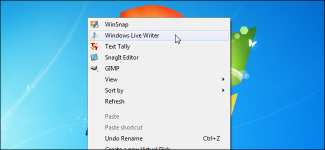
Εάν χρησιμοποιείτε το μενού της επιφάνειας εργασίας συχνά, θα ήταν χρήσιμο αν μπορούσατε να προσθέσετε συντομεύσεις προγράμματος σε αυτό, έτσι ώστε να μπορείτε να έχετε πρόσβαση γρήγορα στης αγαπημένες σας εφαρμογές με εύκολο τρόπο.
Το DeskIntegrator είναι ένα δωρεάν, φορητό πρόγραμμα που σας επιτρέπει γρήγορα και εύκολα να προσθέσετε εφαρμογές στο δεξί κλικ μενού επιφάνειας εργασία. Δεν χρειάζεται να εγκατασταθεί. Εξάγετε τα αρχεία από το πρόγραμμα Zip που κατεβάσατε σε μια θέση στο σκληρό σας δίσκο. (Βρείτε το σύνδεσμο στο τέλος του άρθρου)
Σημείωση
| Αυτό το άρθρο σας δείχνει πώς να χρησιμοποιήσετε το DeskIntegrator στα Windows 7, αλλά το έχουμε δοκιμάσει στα Windows 8 τύπου Προεπισκόπηση και δούλεψε. |  |
Για να χρησιμοποιήσετε το DeskIntegrator, πρέπει να το εκτελέσετε ως διαχειριστής. Κάντε δεξί κλικ στο αρχείο DeskIntegrator.exe και επιλέξτε Εκτέλεση ως διαχειριστής από το αναδυόμενο μενού.
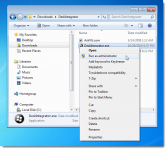
Αν η το παράθυρο ελέγχου λογαριασμού χρήστη ανοίξει, κάντε κλικ στο κουμπί Ναι για να συνεχίσετε.
Σημείωση
| Μπορεί να μη δείτε αυτό το παράθυρο διαλόγου, ανάλογα με τις ρυθμίσεις στο User Account Control σας. |  |
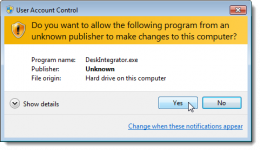
Στο DeskIntegrator παράθυρο, πληκτρολογήστε ένα όνομα για το πρόγραμμα που θέλετε να προσθέσετε στον τίτλο πλαίσιο επεξεργασίας. Αυτός ο τίτλος είναι αυτός που θα εμφανίζεται στο μενού περιβάλλοντος. Κάντε κλικ στο Αναζήτηση (...) στα δεξιά στο πλαίσιο διαδρομής.
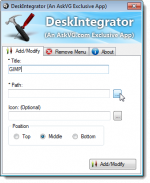
Το παράθυρο διαλόγου εμφανίζετε. Μεταβείτε στον κατάλογο που περιέχει το αρχείο. Exe για το πρόγραμμα που θέλετε να προσθέσετε. Επιλέξτε το αρχείο Exe και κάντε κλικ στο κουμπί Άνοιγμα.
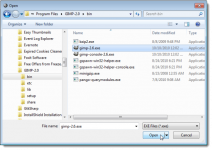
Αν θέλετε ένα εικονίδιο να εμφανίζετε στα αριστερά από το όνομα του προγράμματος στο μενού, χρησιμοποιήστε το Αναζήτηση (...) στα δεξιά στο πλαίσιο επεξεργασίας εικονιδίου για να επιλέξετε ένα εικονίδιο (. ICO).
Σημείωση
| Για να χρησιμοποιήσετε τα εικονίδια από τα αρχεία exe του προγράμματος, δείτε το άρθρο μας σχετικά με την εξαγωγή εικονιδίων από αρχεία εφαρμογής. |  |
Επιλέξτε τη θέση για το νέο μενού (η προεπιλογή είναι στη μέση) και κάντε κλικ στο κουμπί Add/Modify για να προσθέσετε το στοιχείο στο μενού.
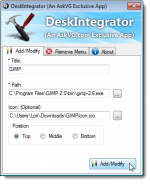
Ένα πλαίσιο διαλόγου εμφανίζει λέγοντάς σας ότι το στοιχείο προστέθηκε με επιτυχία. Κάντε κλικ στο ΟΚ για να κλείσετε το παράθυρο διαλόγου.
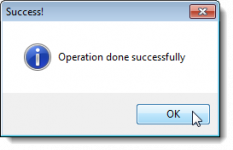
Σημείωση
| Εάν δεν ανοίξετε το DeskIntegrator ως διαχειριστής, θα δείτε το ακόλουθο μήνυμα λάθους όταν κάνετε κλικ στο Add / Modify. Κάντε κλικ στο ΟΚ για να κλείσετε το παράθυρο διαλόγου σφάλματος του DeskIntegrator, και εκ νέου το εκτελέσετε το ως διαχειριστής. |  |
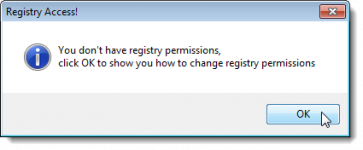
Εδώ είναι ένα παράδειγμα ενός προγράμματος που προστέθηκε στην κορυφή του μενού. Τα προγράμματα προστίθενται με αλφαβητική σειρά από την κορυφή των υπάρχων στοιχείων για το μενού (δείτε την εικόνα στην αρχή αυτού του άρθρου που δείχνει ένα παράδειγμα για πολλαπλές εφαρμογές που έχουν προστεθεί).
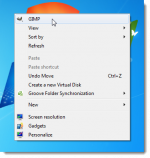
Εδώ είναι ένα πρόγραμμα που έχει προστεθεί στη μέση του μενού περιβάλλοντος.
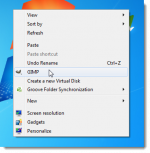
Εάν προσθέσετε ένα πρόγραμμα στο κάτω μέρος του μενού, προστίθεται με αλφαβητική σειρά με τα στοιχεία που ακολουθούν το τελευταίο διαχωριστικό.
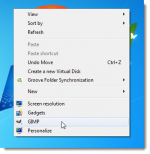
Για να καταργήσετε ένα πρόγραμμα από το μενού περιβάλλοντος, κάντε κλικ στην καρτέλα Κατάργηση Μενού, επιλέξτε το στοιχείο που θέλετε να καταργήσετε και κάντε κλικ στο κουμπί Κατάργηση.
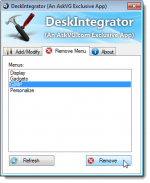
Και πάλι, ένα παράθυρο διαλόγου θα σας ενημερώσει ότι η απομάκρυνση ήταν επιτυχής.
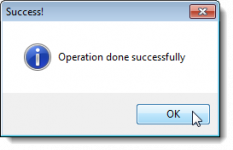
Για να κλείσετε το DeskIntegrator, κάντε κλικ στο κουμπί X στην επάνω δεξιά γωνία του παραθύρου.
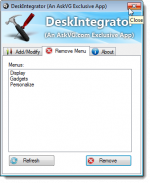
Κατεβάστε το DeskIntegrator από εδώ.
